英雄联盟截图,小猪教您怎么截图
- 时间:2018年05月15日 16:40:44 来源:魔法猪系统重装大师官网 人气:19327
现在在网上百度抖索“游戏截图”,就会出现一堆的游戏截图,然而这个时候或许就会有人感到疑惑了,他们是怎么做到在玩着游戏的时候截图的呢?是不是有什么技巧的呢?是的,没错,这就是一个技巧。而小编大大我呢,今天也有一个任务,那就是让你们知道如何在游戏中截图。
很早以前就开始有了国家与国家间的LOL比赛,我国出名的LOL战队有RNG、IG等。他们在国家级乃至世界级的比赛中都获取了很好的战绩。自从国家级和世界级的LOL比赛之后,让这款游戏迅速进入各层年龄阶段的人的视线里,也让这款游戏瞬间变得火爆起来。
首先,LOL截图的快捷键是“F12”。在LOL游戏界面里,当我们想要截图的时候,只要按“F12”就可以快速的截图,截完图后,游戏界面左下角会显示“截图成功”的字样。
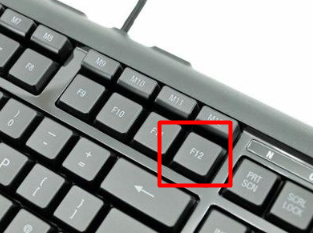
截图载图1
然后,点击“开始”菜单,在搜索中输入“client”,等到搜索找到之后,鼠标右键点击“Client”,从弹出的菜单中选择“打开文件位置”这一选项。
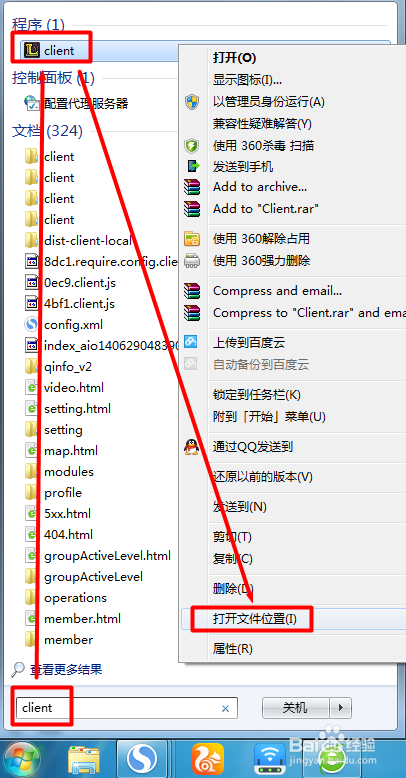
截图载图2
然后,进入“英雄联盟\Game”,再双击“Screenshots”进入,你之前所截图的有关LOL的截图都会被保存在这里。
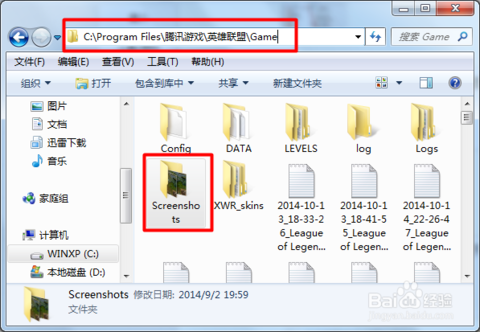
截图载图3
然后你就可以在里面找到你截的游戏画面啦,而且这里面的图片是以PNG的格式保存的。不过由于LOL的五杀、超神的截图只出现一瞬间,有些小伙伴可能会错过了截图的时间。那么这样,我们还可以借助LOL盒子来实现无上和超神的自动截图操作。
在这里,我已“多玩LOL盒子”为例子进行示范操作。现在程序的主界面中点击“设置”按钮。并且在打开的“设置”窗口中切换到“其他功能”这项选项,勾选“游戏五杀自动截图”,然后点击“确定”按钮。
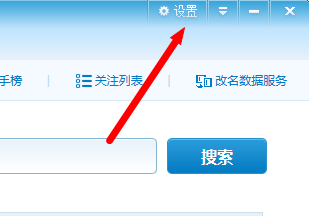
游戏截图载图4
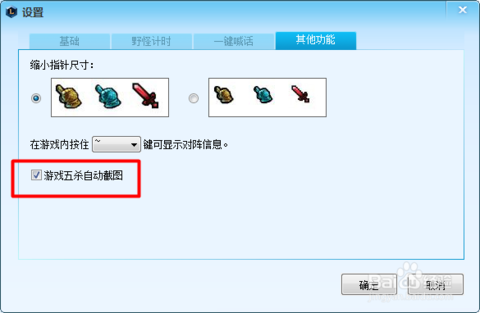
英雄联盟载图5
然后你截图的图片会在LOL盒子主界面中,最后你切换到“更多”这一选项,点击“截屏仓库”之后就可以看见五杀、超神的截图啦~~

游戏截图载图6









